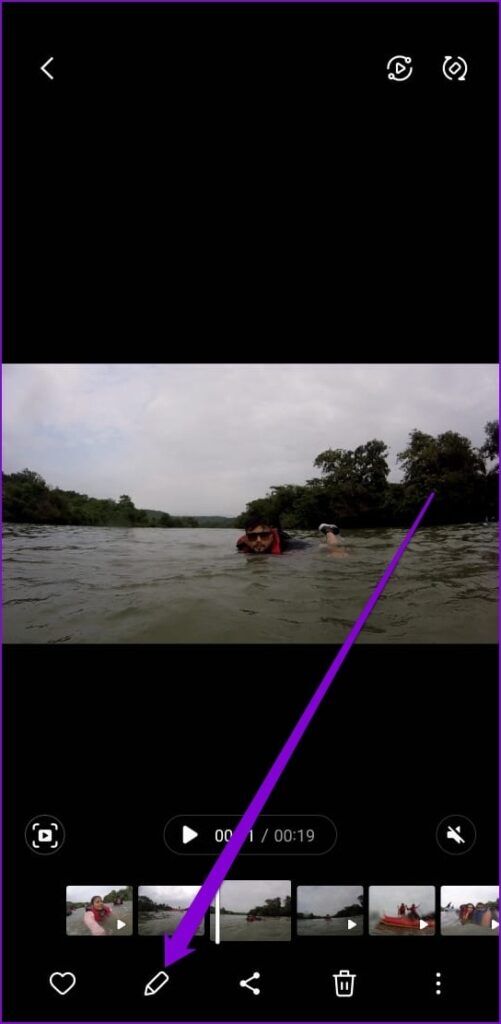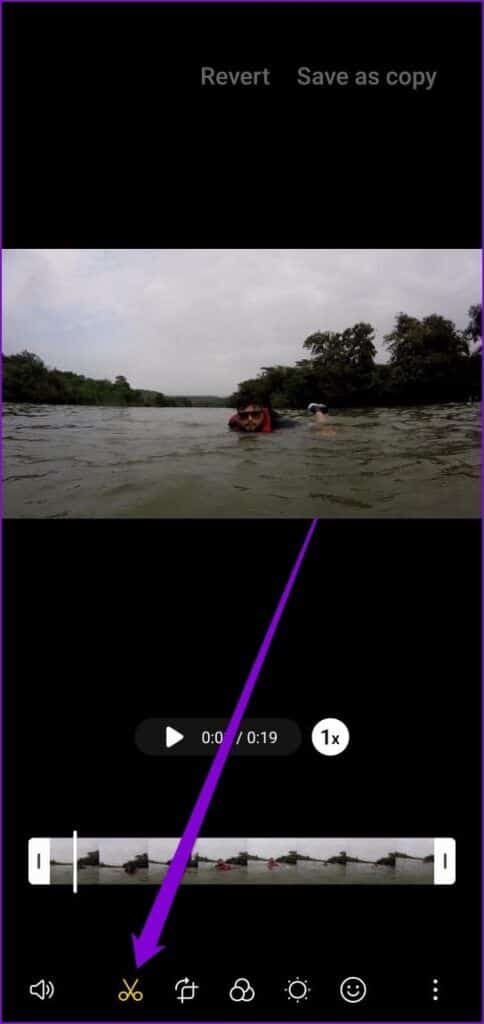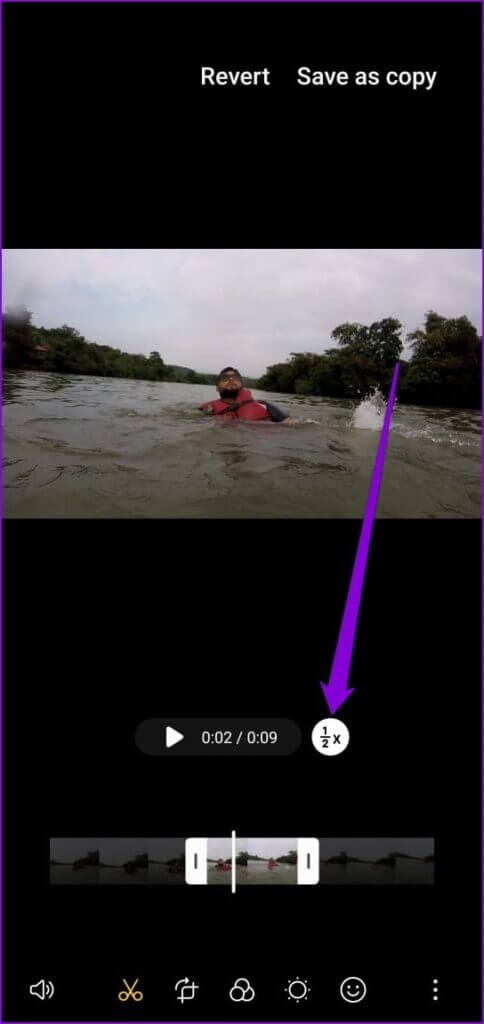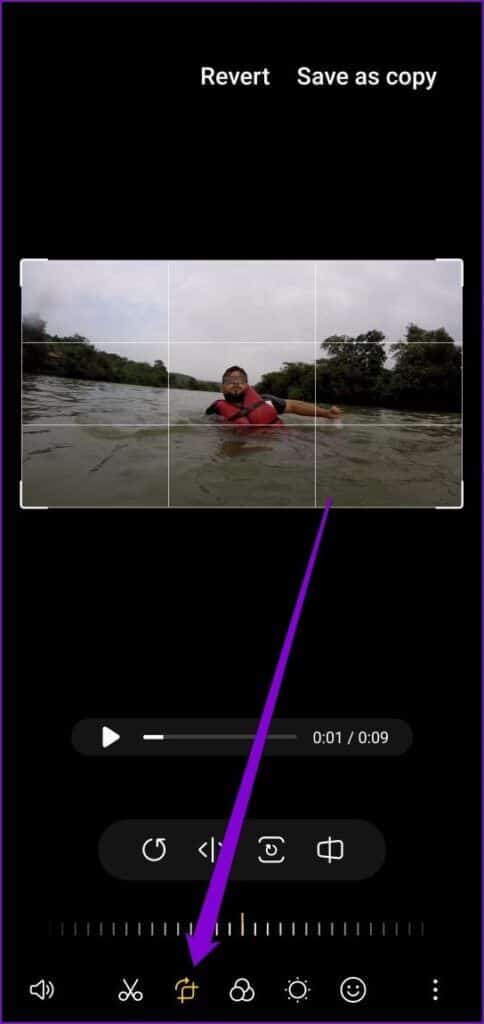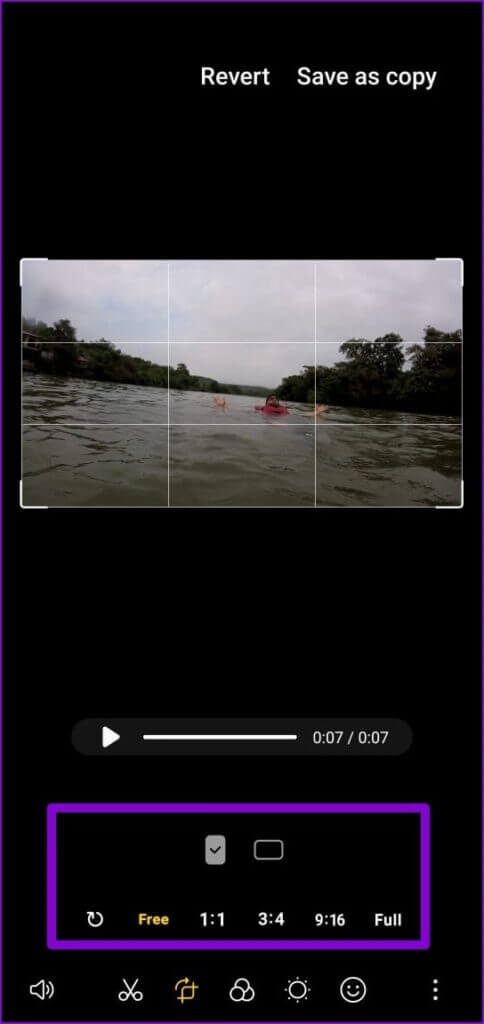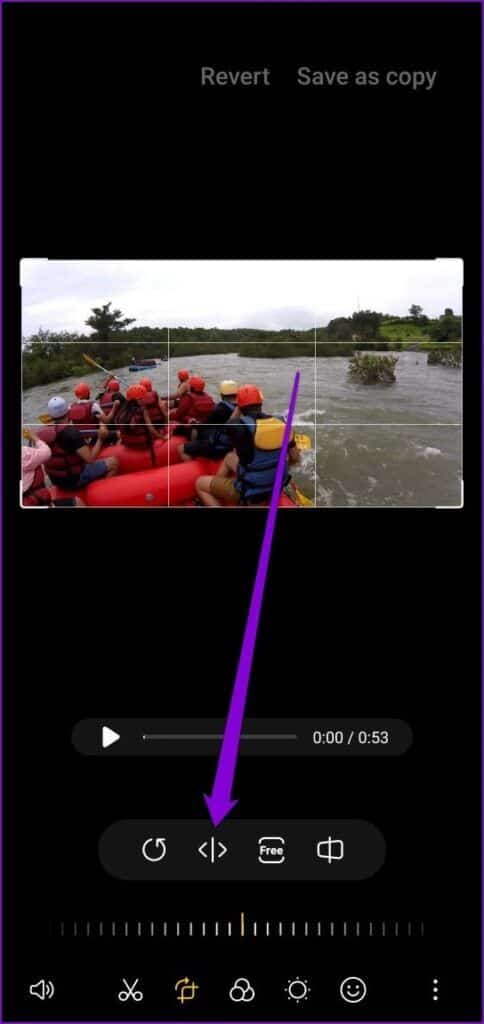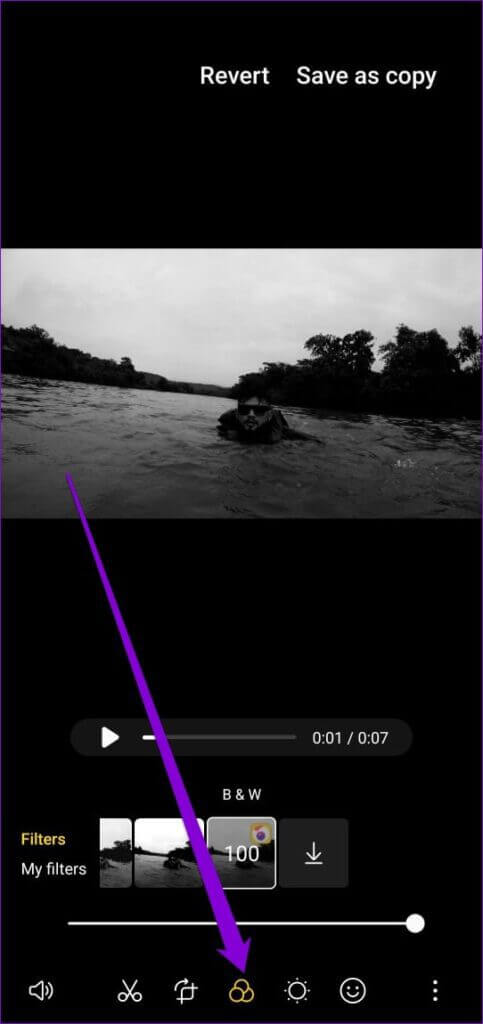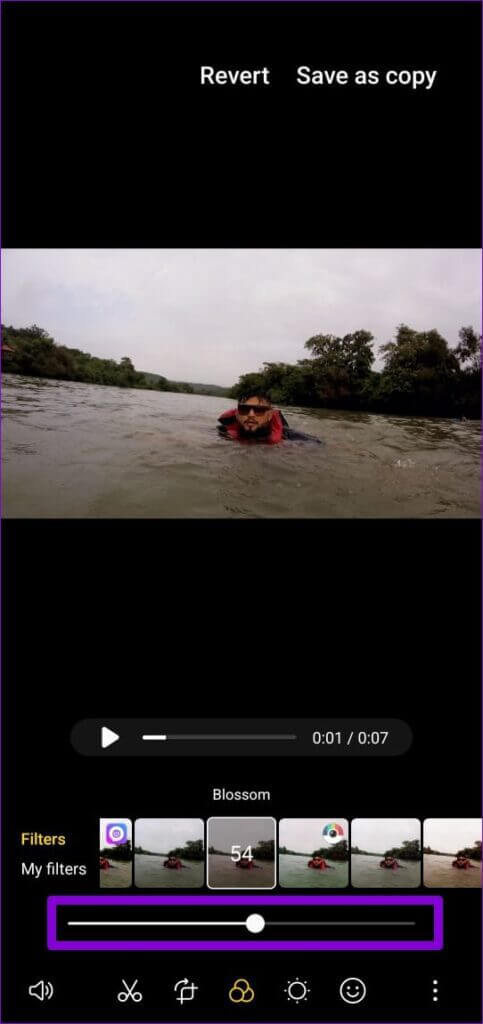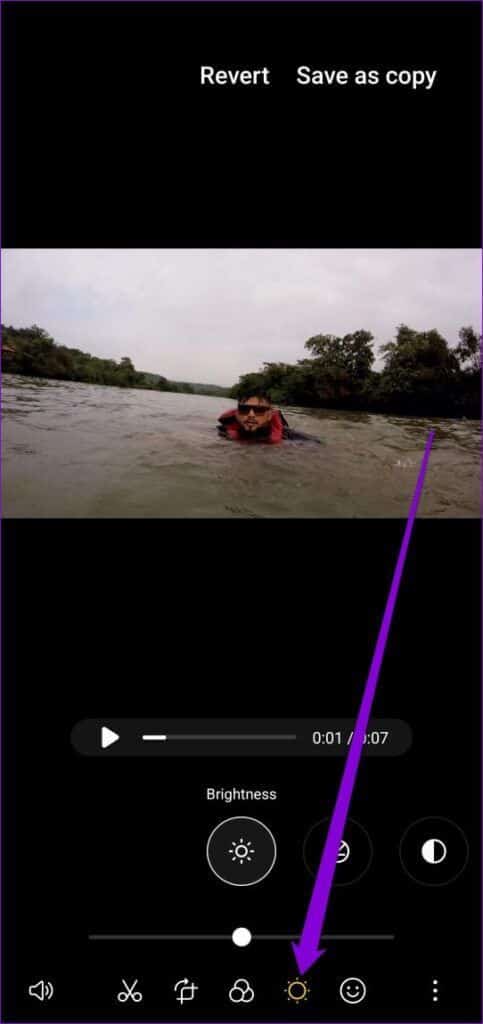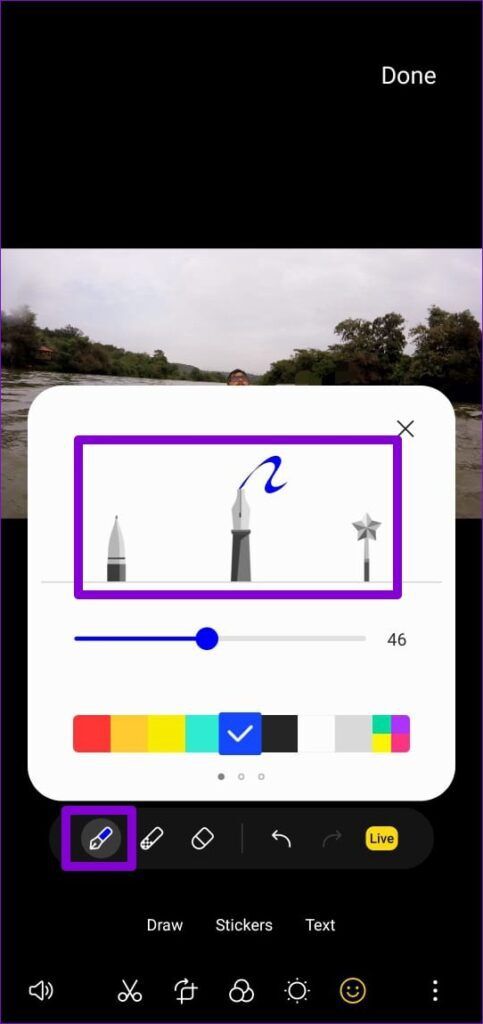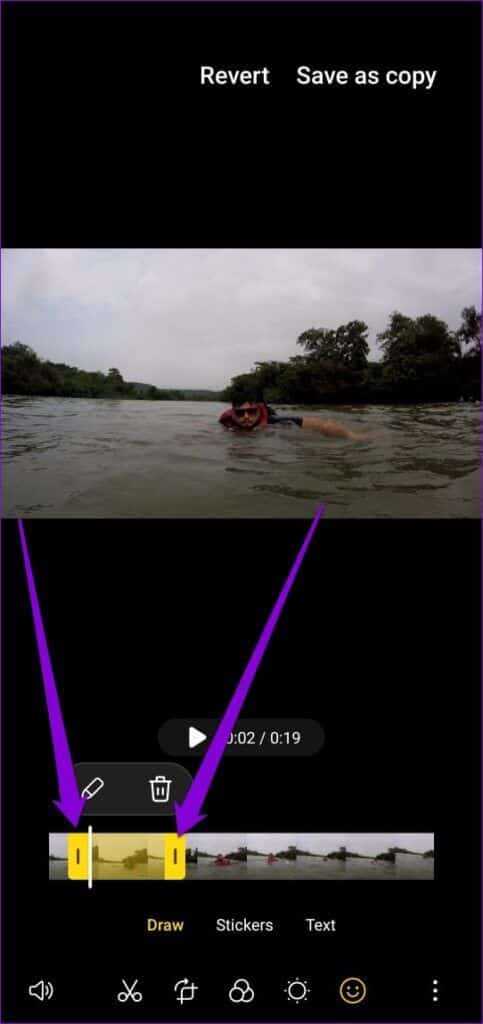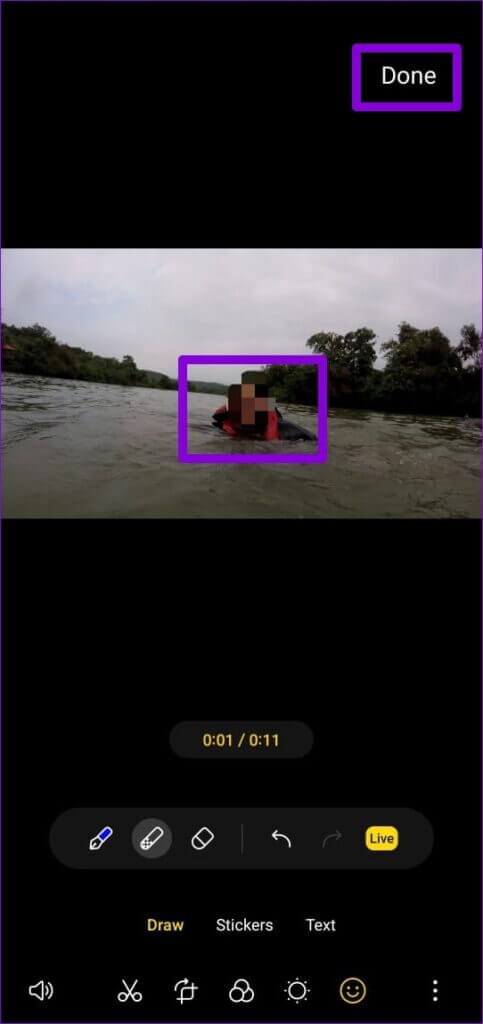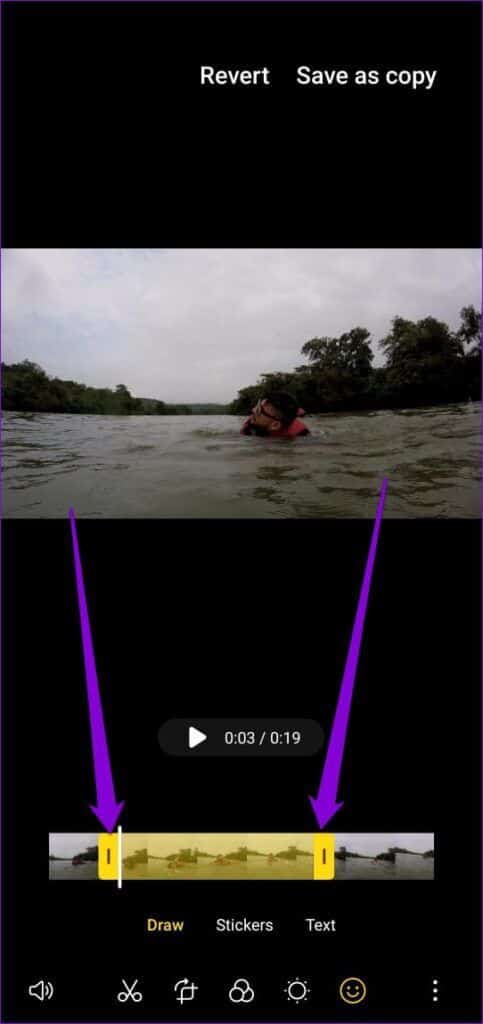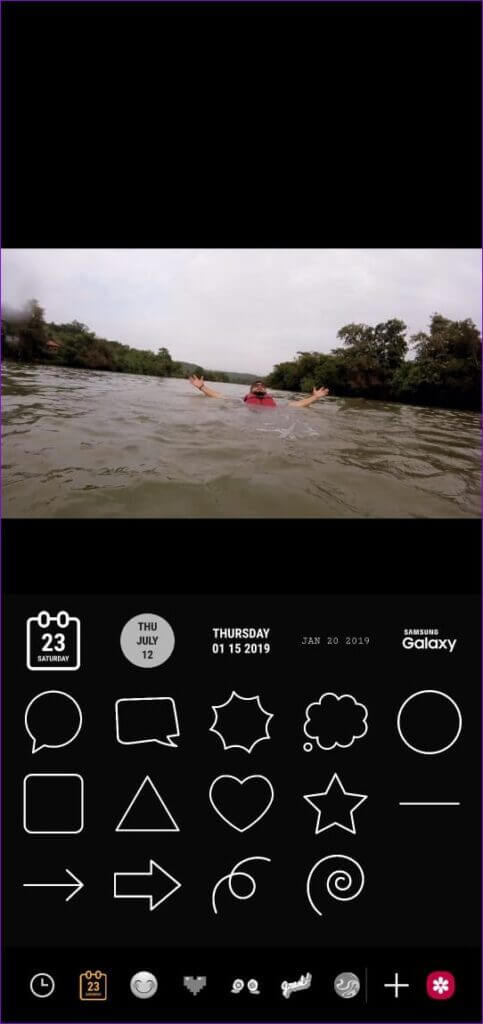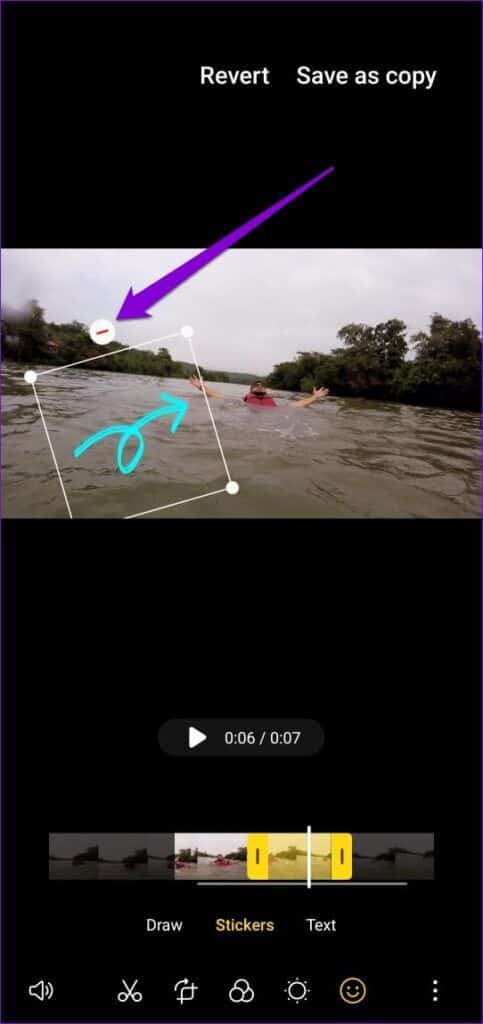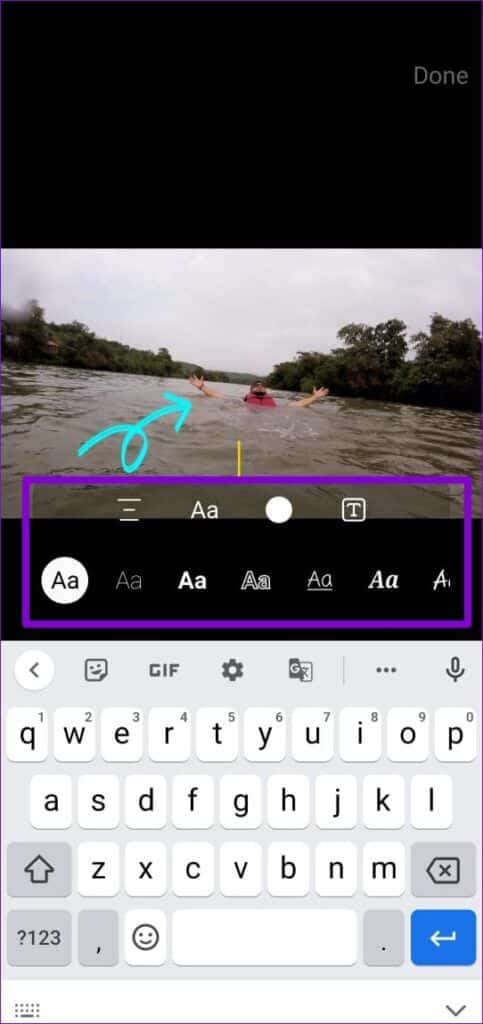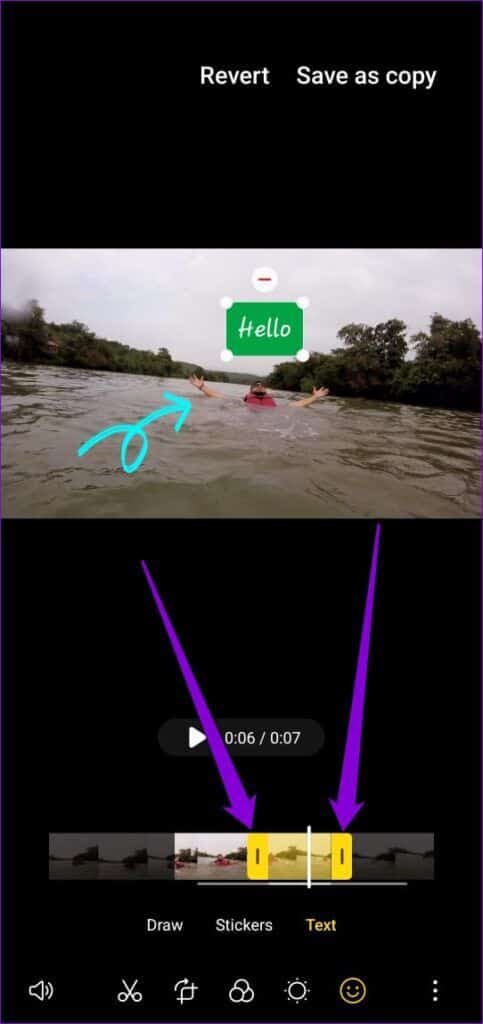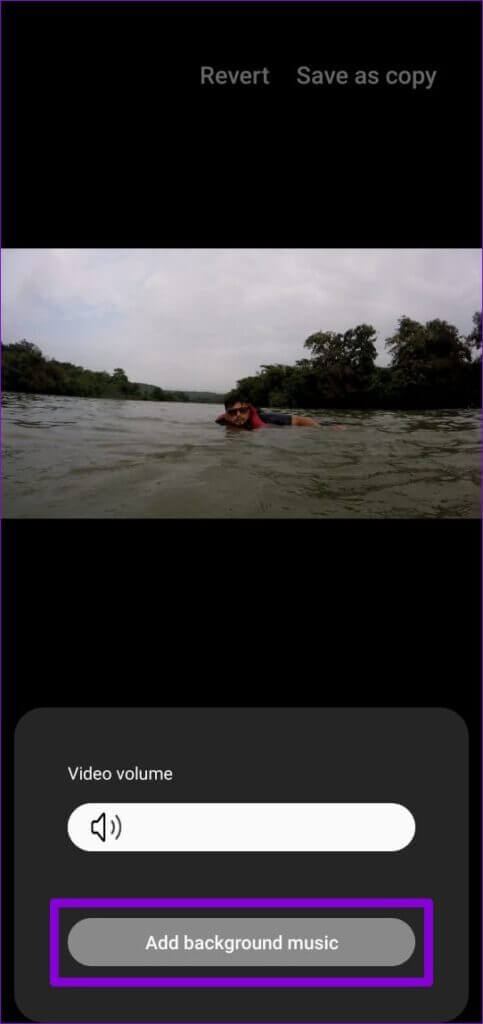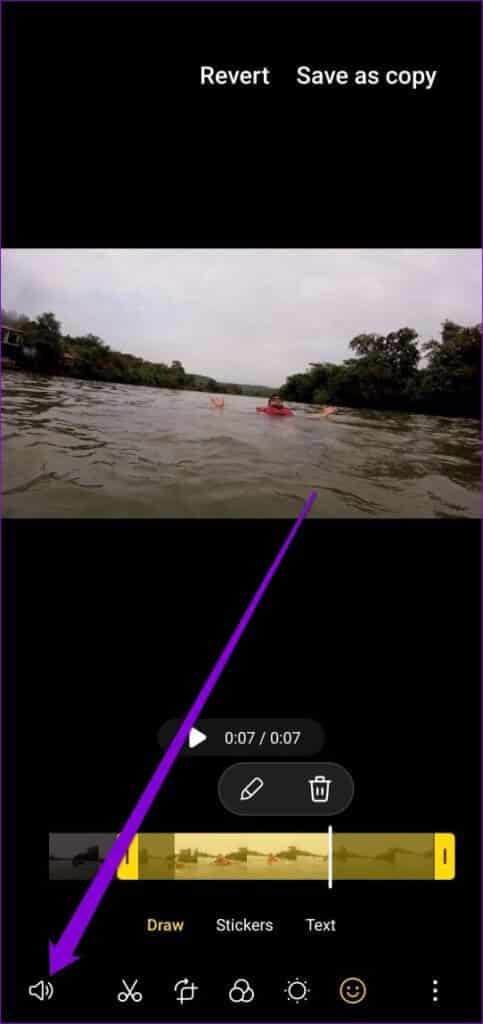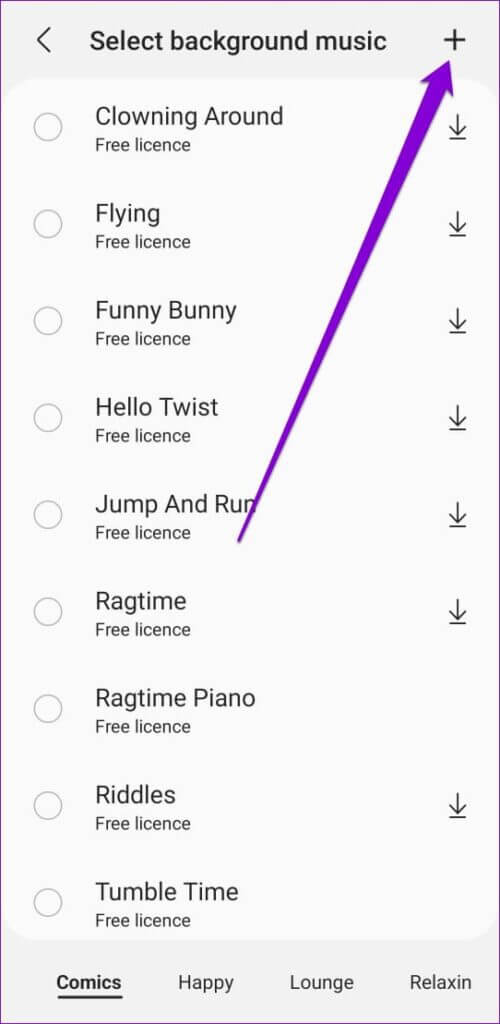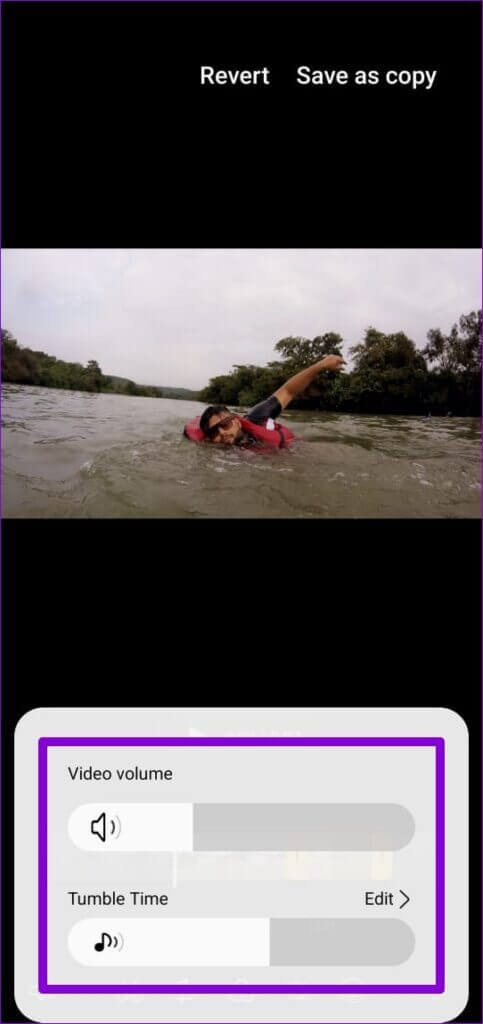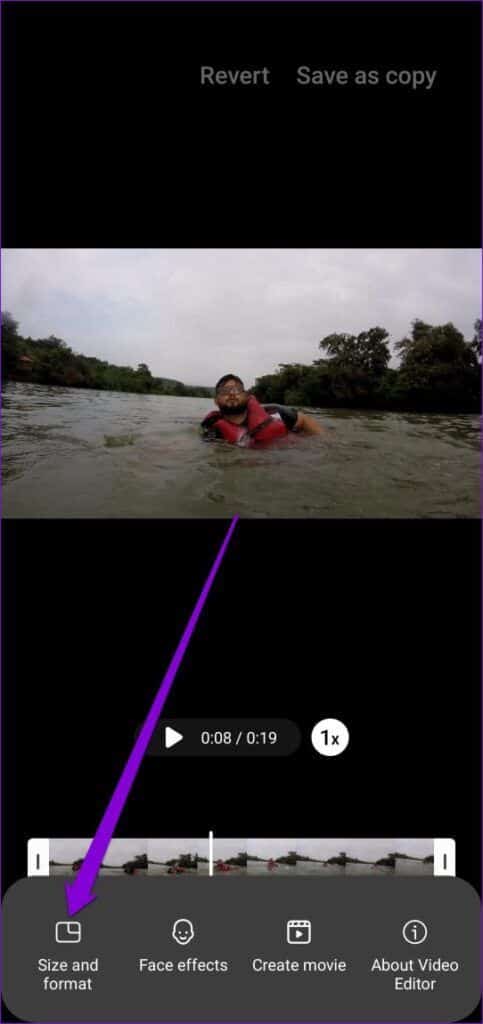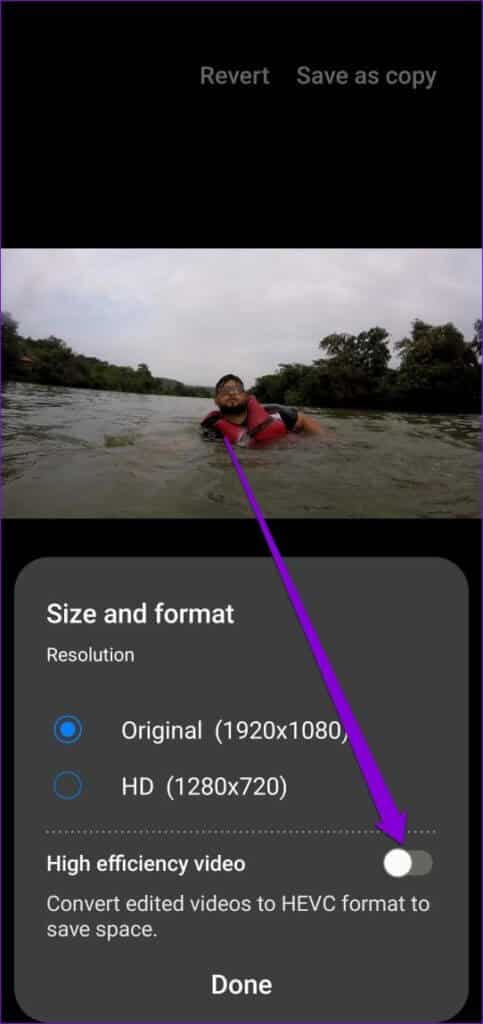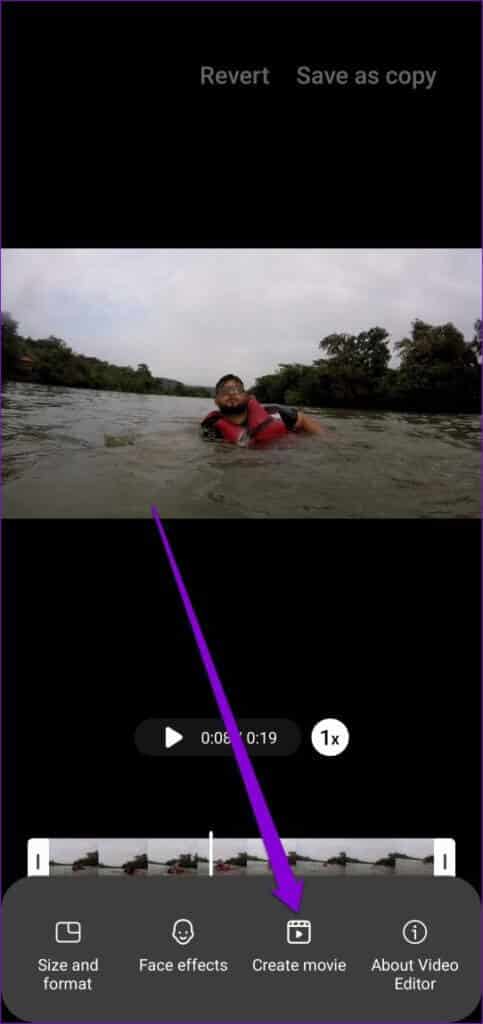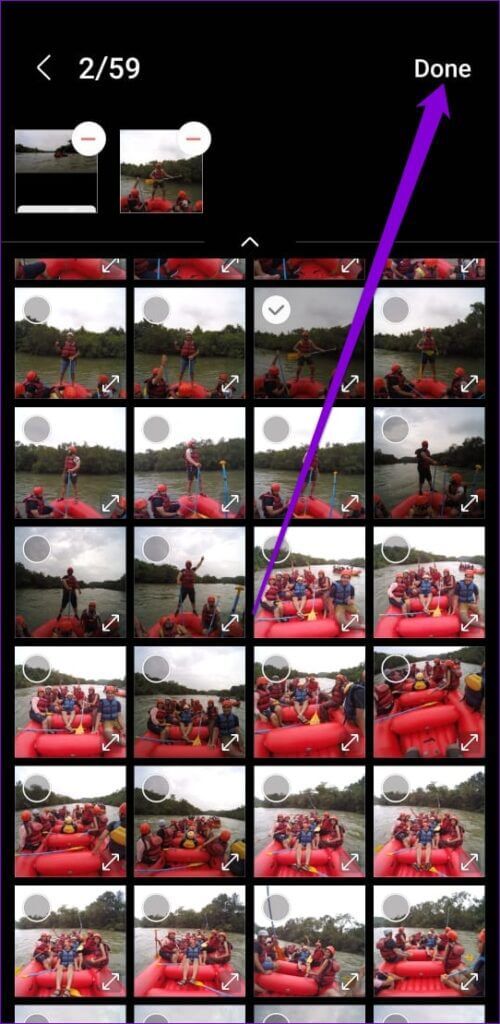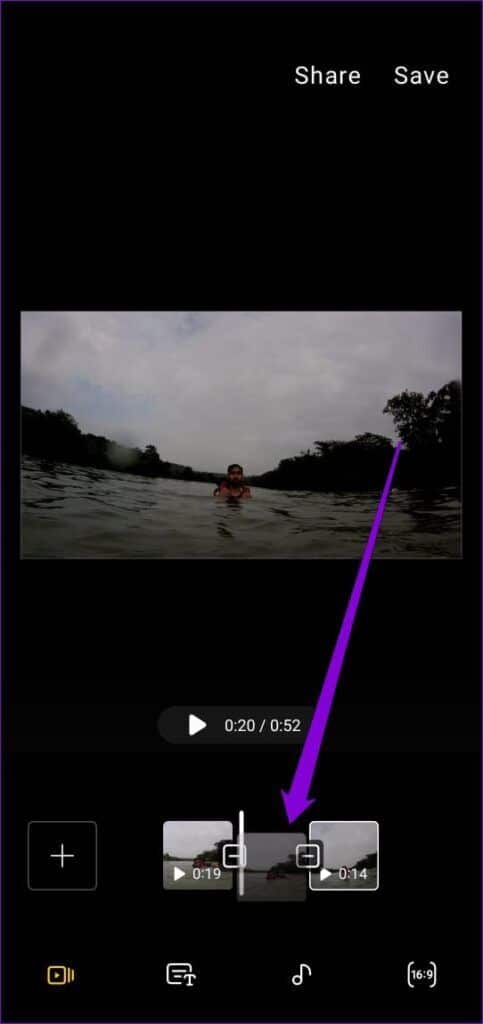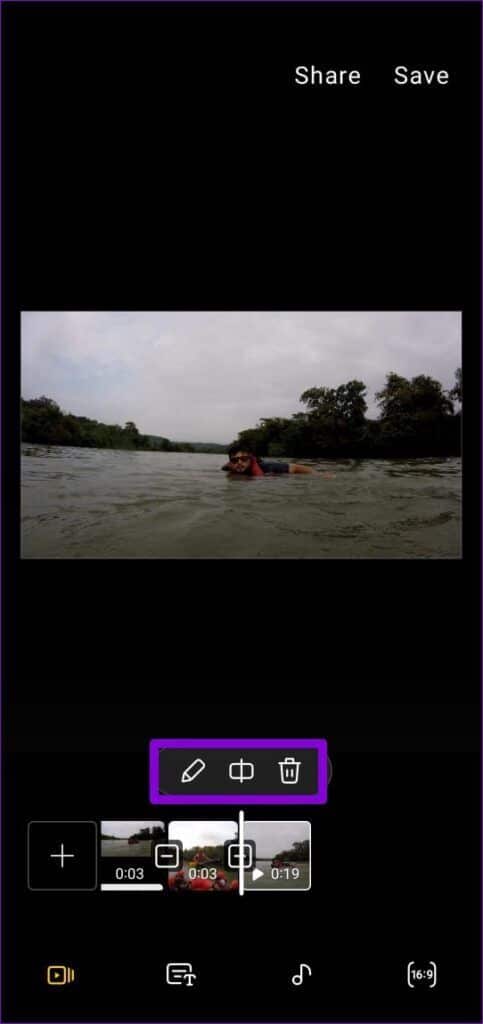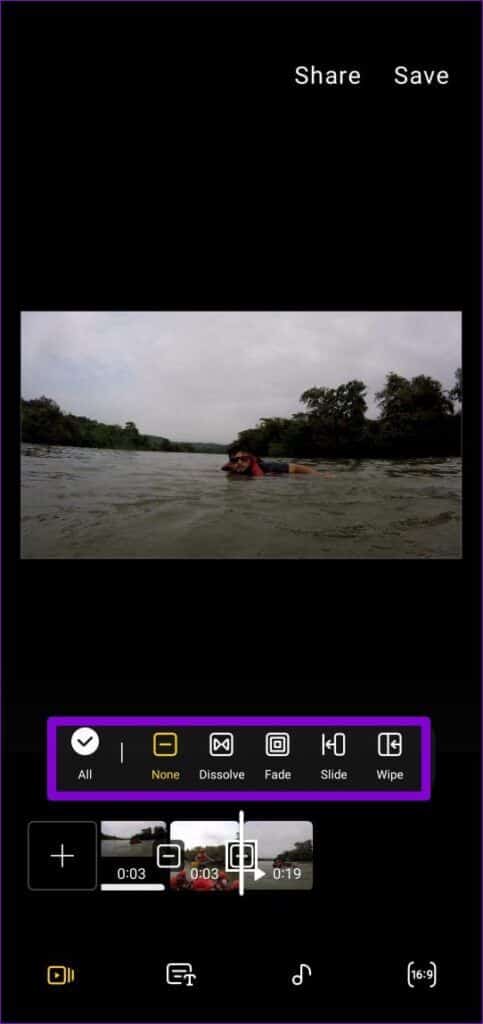Comment éditer des vidéos sur les téléphones Samsung Galaxy
Les smartphones devenant plus puissants que jamais, non plus Montage vidéo Limité aux ordinateurs personnels haut de gamme. Et si vous possédez un téléphone Samsung Galaxy, vous n'avez pas à chercher bien loin, car votre téléphone dispose d'un éditeur vidéo intégré riche en fonctionnalités.
Ainsi, que vous souhaitiez couper, recadrer, combiner des vidéos ou ajouter de la musique, des autocollants et du texte pour pimenter les choses, ce guide vous montrera comment éditer des vidéos sur votre téléphone Samsung Galaxy. Alors, allons-y directement.
Comment éditer des vidéos avec l'application Samsung Gallery
Pour accéder à l'éditeur vidéo intégré sur votre téléphone Samsung Galaxy, lancez l'application Galerie. Ensuite, ouvrez la vidéo que vous souhaitez éditer et appuyez sur l'icône Crayon en bas pour commencer l'édition.
recadrer la vidéo
Pour couper votre vidéo, cliquez sur l'icône des ciseaux dans la barre d'outils en bas. Faites ensuite glisser les barres sur la chronologie pour sélectionner la partie de la vidéo que vous souhaitez utiliser.
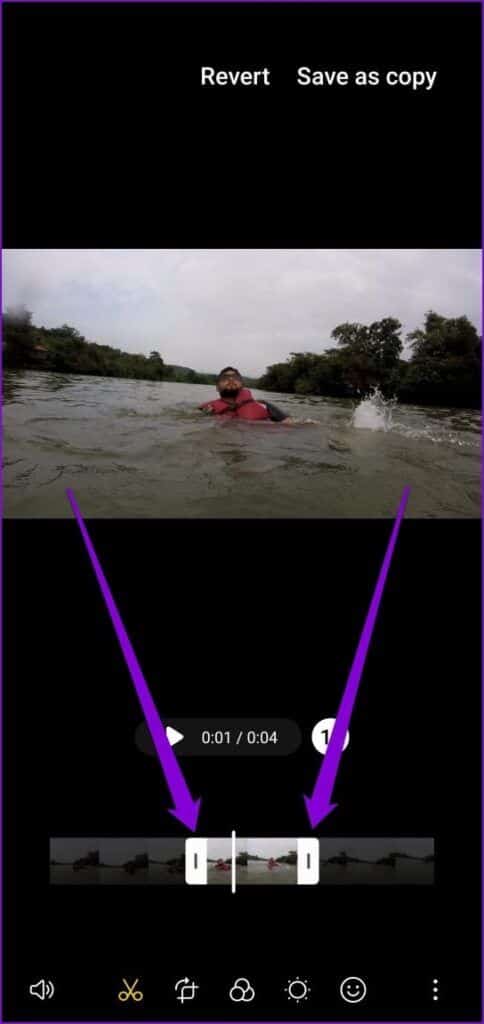
De plus, vous pouvez augmenter ou diminuer la vitesse de lecture vidéo à partir d'ici.
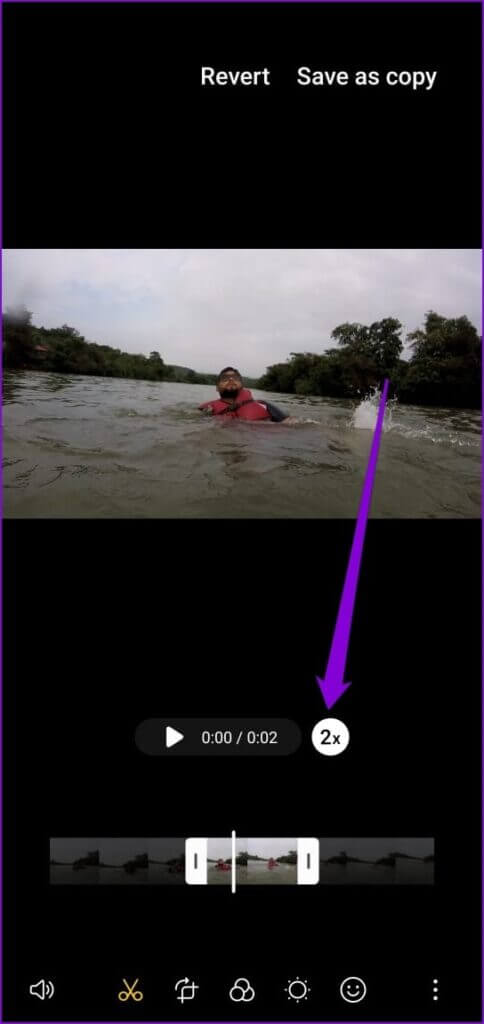
Couper, faire pivoter et inverser la vidéo
Vous pouvez également recadrer, faire pivoter ou retourner la vidéo. Pour ce faire, rendez-vous dans la section conversion. Faites simplement glisser les cadres autour de la vidéo pour la recadrer.
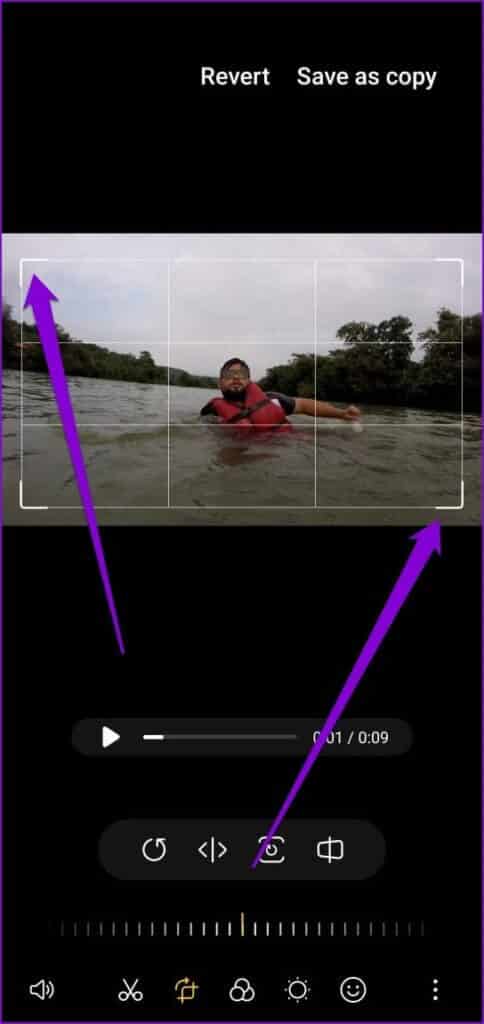
Vous pouvez choisir de recadrer librement la vidéo ou de verrouiller le cadre avec un certain rapport d'aspect (portrait ou paysage).
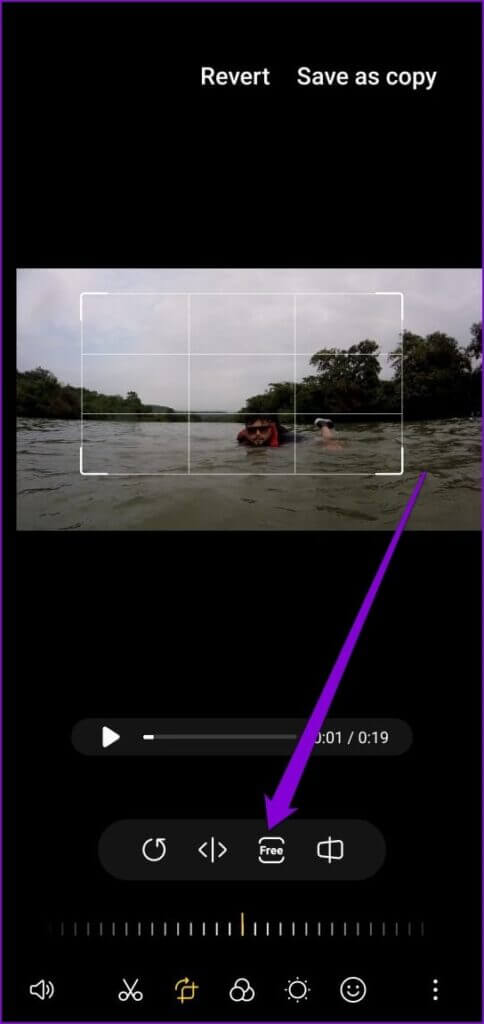
Cliquer sur l'icône de rotation vous permettra de faire pivoter l'image vidéo de 90 degrés. Vous pouvez également retourner votre vidéo horizontalement.
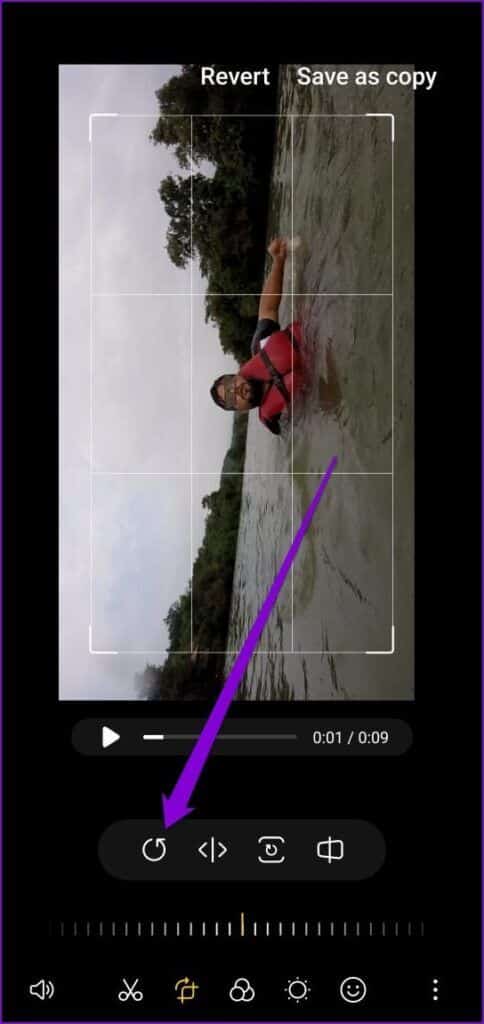
Appliquer des filtres à la vidéo
Outre les capacités d'édition de base, Samsung Video Editor vous permet également d'appliquer des filtres à votre vidéo.
Dans l'éditeur vidéo, cliquez sur l'icône de filtre dans le bouton pour explorer les différents filtres. Vous pouvez soit utiliser l'un des filtres préinstallés, soit en télécharger de nouveaux depuis le Galaxy Store.
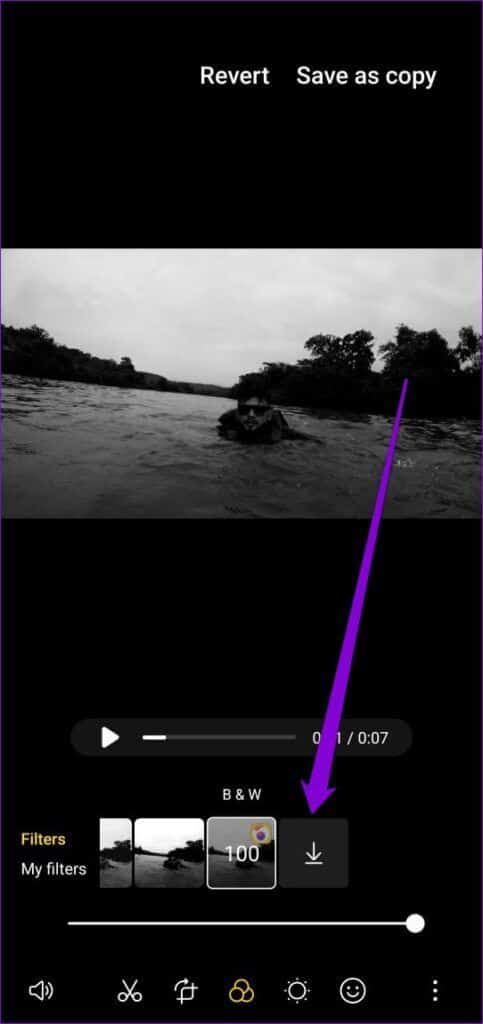
Après avoir sélectionné le filtre souhaité, utilisez le curseur sous le filtre pour sélectionner sa force.
Visitez également la section Ton pour régler la luminosité, le contraste, l'ombre, l'exposition, etc.
dessiner en vidéo
L'éditeur vidéo vous permet également de dessiner sur votre vidéo pour lui ajouter un plus de vie. Cliquez sur l'icône du smiley dans la barre d'outils pour accéder à la section décoration. Ensuite, choisissez parmi les types et couleurs de stylos disponibles pour commencer à gribouiller.
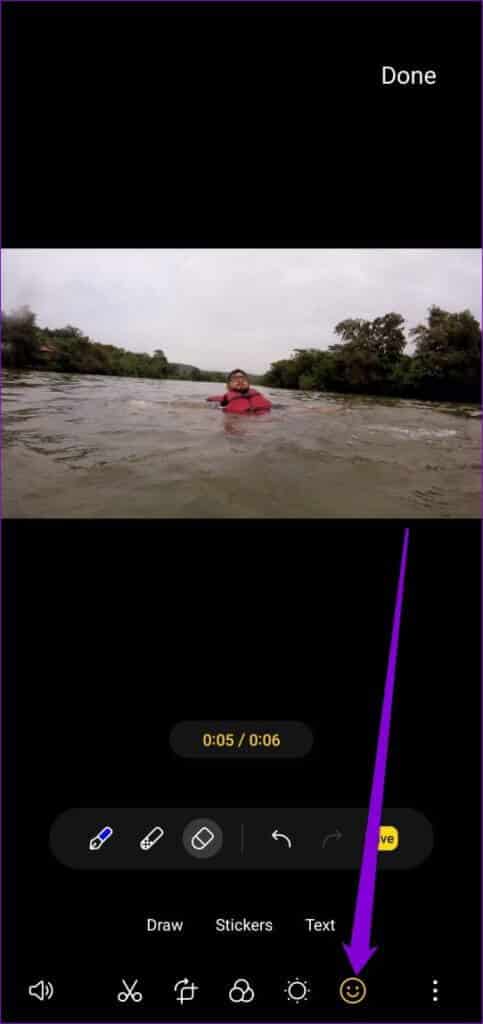
Une fois que vous avez terminé de dessiner, appuyez sur Terminé et sélectionnez la durée pendant laquelle vous souhaitez que le dessin apparaisse.
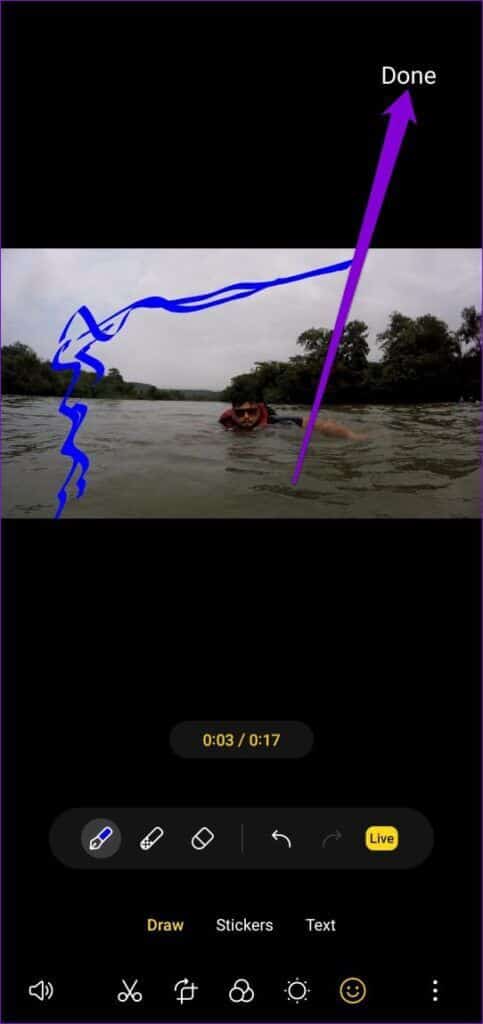
De plus, l'outil de dessin vous permet de déformer un visage ou une partie spécifique de votre vidéo. Pour ce faire, vous devrez utiliser un stylet Blur.
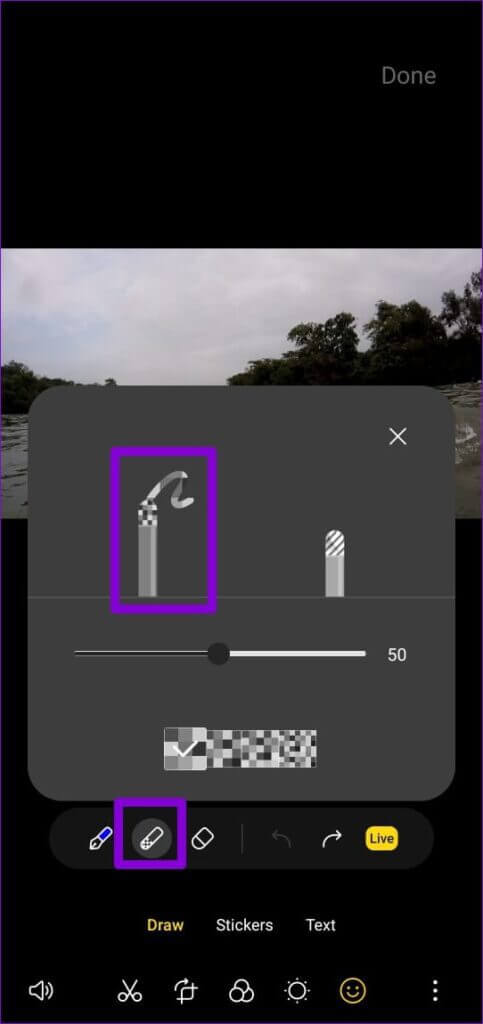
Après avoir utilisé le stylet Blur, appuyez sur Terminé et utilisez les barres jaunes pour définir la durée du flou.
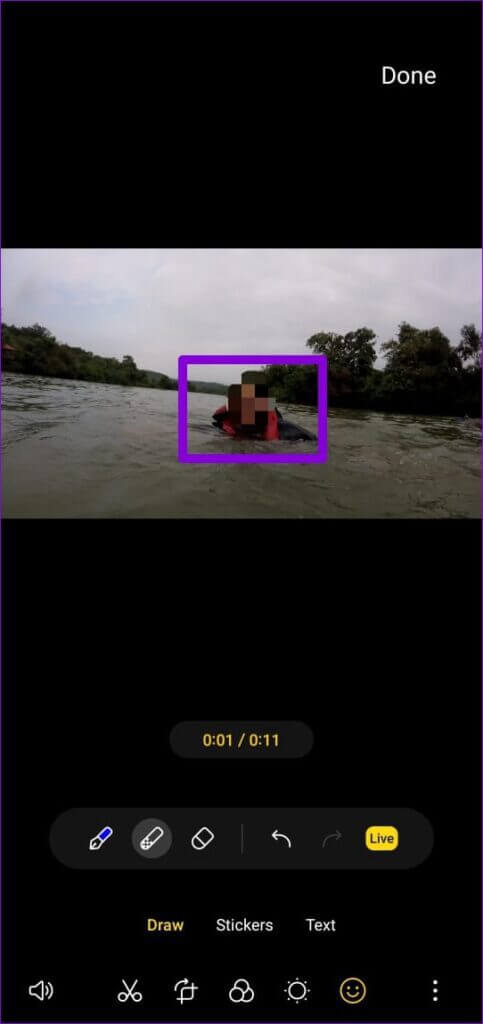
Ajouter des autocollants et du texte à la vidéo
Outre l'outil de dessin, vous trouverez les autocollants et l'outil de texte dans la section décoration. Appuyez sur les autocollants pour ajouter des formes, des emojis, diverses émoticônes, etc.
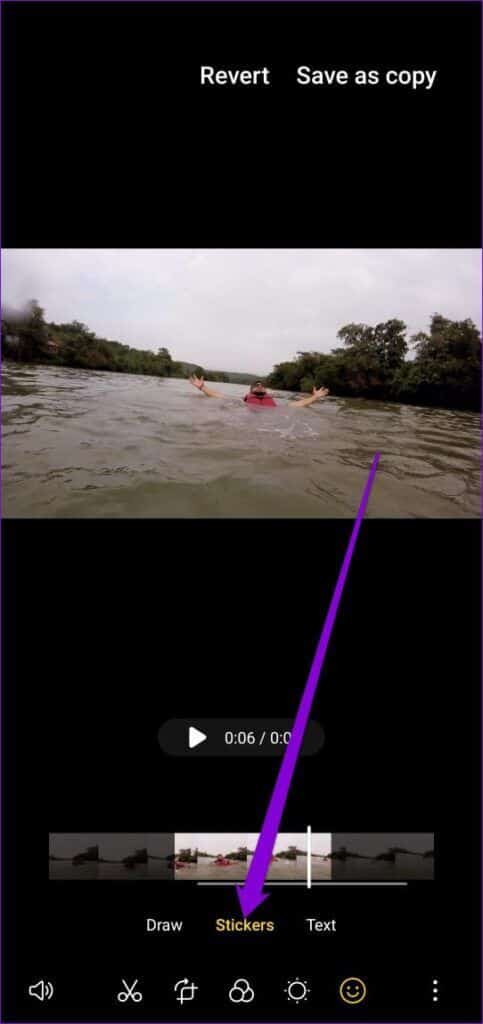
Une fois ajouté, vous pouvez déplacer, faire pivoter ou redimensionner l'autocollant comme bon vous semble. Pour supprimer l'autocollant, cliquez sur l'icône moins en haut de l'autocollant.
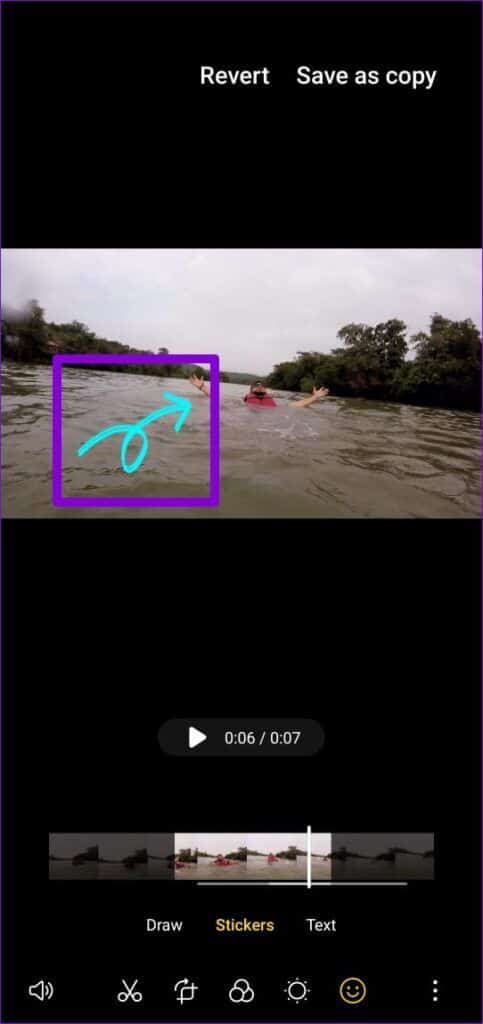
De même, vous pouvez utiliser l'outil de texte pour écrire du texte sur votre vidéo et le formater comme vous le souhaitez en modifiant les polices, l'alignement, l'arrière-plan et plus.
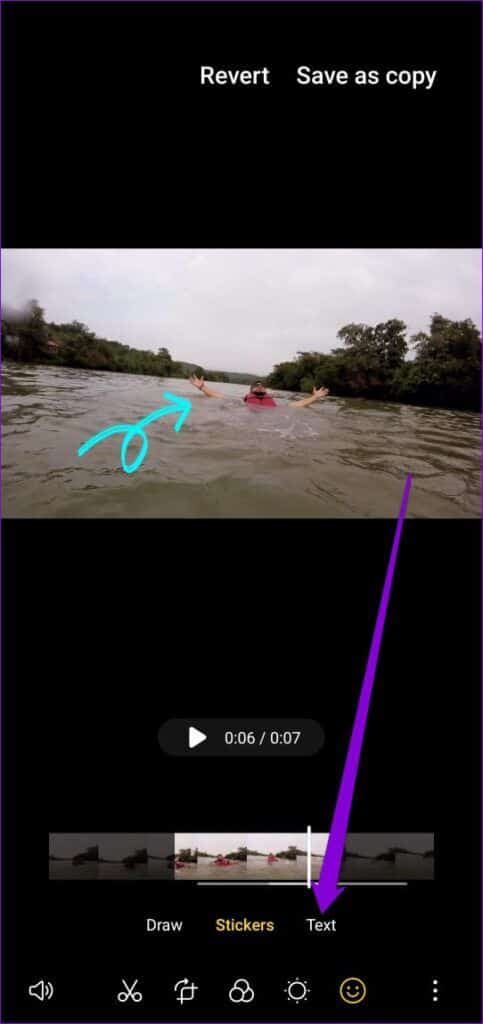
Après avoir ajouté le texte, utilisez les barres en bas pour marquer sa durée.
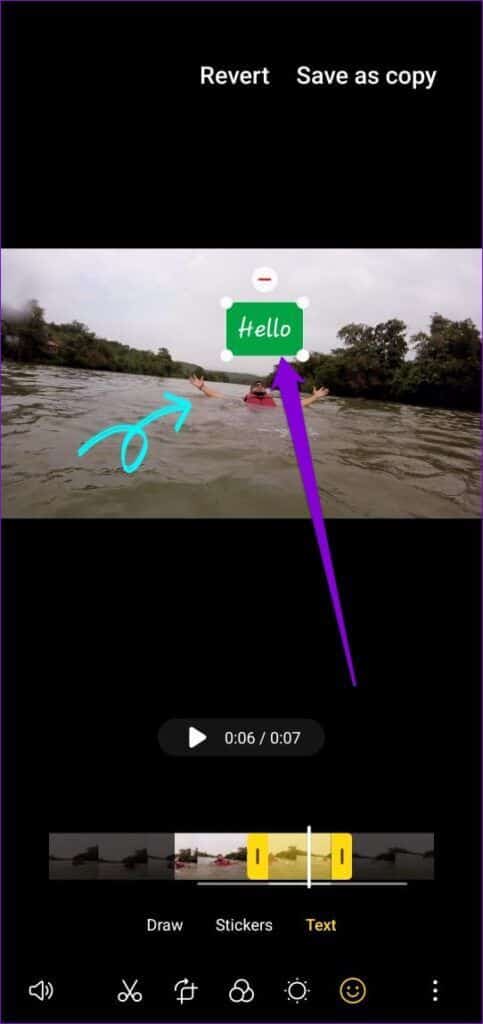
Ajouter une musique de fond à la vidéo
Pour ajouter une musique de fond à votre vidéo, suivez les étapes ci-dessous.
Étape 1: Dans l'éditeur vidéo, appuyez sur l'icône du haut-parleur dans le coin inférieur gauche et sélectionnez l'option permettant d'ajouter une musique de fond.
Étape 2: Vous pouvez faire défiler la bibliothèque musicale gratuite de Samsung ou appuyer sur l'icône Plus dans le coin supérieur droit pour ajouter de la musique à partir de votre téléphone.
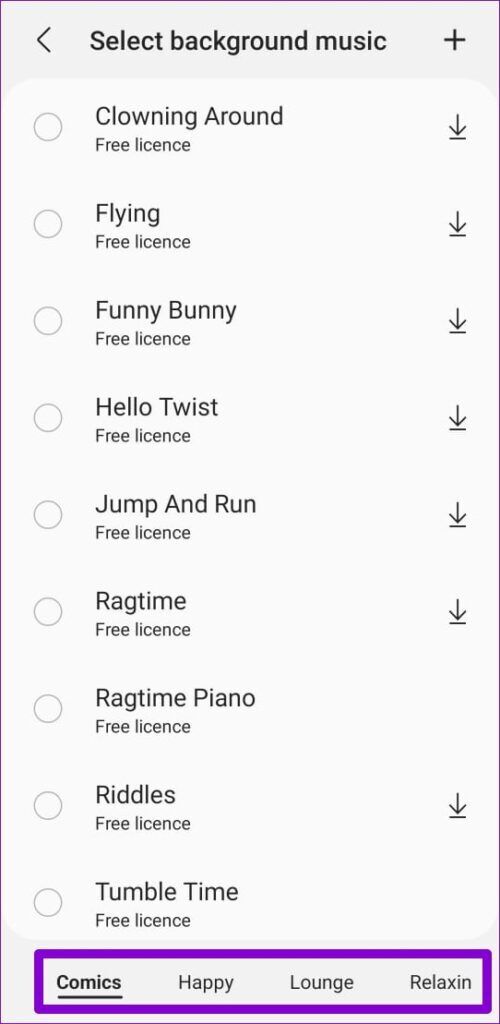
Ensuite, vous pouvez définir différents niveaux de volume pour l'audio d'origine et la musique ajoutée.
Modifier la taille et le format de la vidéo
Si le Le fichier vidéo ressemble Trop volumineux pour être partagé, l'éditeur vidéo permet de modifier sa taille et son format. Appuyez sur l'icône de menu à trois points en bas à droite et sélectionnez Taille et format.

Pour réduire la taille du fichier vidéo, passez à une résolution inférieure ou activez l'option Vidéo haute efficacité.
Fusionner des vidéos
Outre l'édition de vidéos individuelles, vous pouvez combiner les vidéos pour en faire un film. Lisez la suite pour savoir comment faire cela.
Étape 1: Dans l'éditeur vidéo, cliquez sur l'icône du menu à trois points pour sélectionner Créer un film.

Étape 2: Sélectionnez les vidéos que vous souhaitez ajouter et appuyez sur Terminé.
Une fois ajouté, vous pouvez modifier l'ordre de vos clips en appuyant longuement sur un clip et en le faisant glisser dans la chronologie.
De même, si vous souhaitez modifier ou supprimer des clips individuels, cliquez sur le clip pour afficher les options.
De plus, vous pouvez utiliser des effets de transition pour joindre vos clips de manière transparente. Pour ce faire, cliquez sur l'icône carrée entre les clips et sélectionnez votre effet de transition préféré dans le menu contextuel.
Économisez votre créativité
Après avoir édité votre vidéo, appuyez sur l'option Enregistrer pour la stocker. Alternativement, vous pouvez également partager la vidéo directement.
Montrez vos compétences
Outre les fonctionnalités et les avantages habituels d'Android, les téléphones Samsung sont livrés avec certains Les meilleurs outils et candidatures. si vous voulez Créer des images GIF Ajustez vos photos ou éditez des vidéos, vous n'avez pas besoin d'une application tierce.